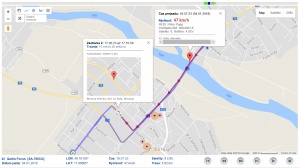Zobraziť jazdu na mape: Rozdiel medzi revíziami
| Riadok 1: | Riadok 1: | ||
[[Category:GPSPOLOHA]] | [[Category:GPSPOLOHA]] | ||
[[Category:Archív]] | [[Category:Archív]] | ||
| − | + | Táto funkcia zobrazí vizualizáciu prejdenej trasy vozidlom. Zobrazenie jazdy na mape umožňuje spätnú kontrolu prevádzky vozidla. | |
| − | |||
| − | |||
| − | Táto funkcia zobrazí vizualizáciu prejdenej trasy vozidlom. Zobrazenie jazdy na mape umožňuje spätnú kontrolu prevádzky vozidla. | ||
| − | + | {| | |
| − | Prejdená trasa je zobrazená ako modrá čiara, ktorá je '''aktívna''' – kliknutím na ľubovoľné miesto sa zobrazí informačná bublina, v ktorej sú vypísané údaje (rýchlosť, čas, stav tachometra a iné) aktuálne na zvolenom mieste v konkrétnom čase. Frekvencia záznamu je približne 20 sekúnd. Státie vozidla je znázornené špeciálnou ikonou hodín. Údaj o dĺžke státia je tiež dostupný. | + | |- style="vertical-align:top; text-align: left" |
| + | |[[File:A1new.jpg|300px|thumb|left|archív vozidla]] | ||
| + | [[File:Pasik.jpg|300px|thumb|left|informačný pás]] | ||
| + | [[File:archiv_info.jpg|300px|thumb|left|informačný výpis a ovládacie prvky]] | ||
| + | |Prejdená trasa je zobrazená ako '''modrá čiara''', ktorá je '''aktívna''' – kliknutím na ľubovoľné miesto sa zobrazí informačná bublina, v ktorej sú vypísané údaje (rýchlosť, čas, stav tachometra a iné) aktuálne na zvolenom mieste v konkrétnom čase. Frekvencia záznamu je približne 20 sekúnd. Státie vozidla je znázornené špeciálnou ikonou hodín. Údaj o dĺžke státia je tiež dostupný. | ||
| Riadok 14: | Riadok 15: | ||
V ľavom hornom rohu mapy nájdete niekoľko užitočných ovládacích prvkov, ktoré slúžia na meranie vzdialenosti alebo plochy. Tieto funkcie využijete pri plánovaní a analýze trasy alebo pri definovaní vlastných lokalít. Ikona žltého panáčika prepne mapové zobrazenie do formátu Google Streetview (panoramatické zobrazenie z pohľadu chodca). | V ľavom hornom rohu mapy nájdete niekoľko užitočných ovládacích prvkov, ktoré slúžia na meranie vzdialenosti alebo plochy. Tieto funkcie využijete pri plánovaní a analýze trasy alebo pri definovaní vlastných lokalít. Ikona žltého panáčika prepne mapové zobrazenie do formátu Google Streetview (panoramatické zobrazenie z pohľadu chodca). | ||
| − | + | |} | |
| − | |||
V dolnej časti (pod mapou), nájdete informačné výpisy a niekoľko ovládacích prvkov, ktorými je možné sa posúvať cez záznam konkrétnej jazdy: | V dolnej časti (pod mapou), nájdete informačné výpisy a niekoľko ovládacích prvkov, ktorými je možné sa posúvať cez záznam konkrétnej jazdy: | ||
| − | [[File:1.jpg]] prvý záznam, začiatok jazdy (ALT + SHIFT + B) | + | [[File:1.jpg]] prvý záznam, začiatok jazdy '''(ALT + SHIFT + B)''' |
| − | [[File:2.jpg]] predchádzajúci záznam, krok späť (ALT + SHIFT + <) | + | [[File:2.jpg]] predchádzajúci záznam, krok späť '''(ALT + SHIFT + <)''' |
| − | [[File:3.jpg]] nasledujúci záznam, krok vpred (ALT + SHIFT + >) | + | [[File:3.jpg]] nasledujúci záznam, krok vpred '''(ALT + SHIFT + >)''' |
| − | [[File:4.jpg]] posledný záznam, koniec jazdy (ALT + SHIFT + E) | + | [[File:4.jpg]] posledný záznam, koniec jazdy '''(ALT + SHIFT + E)''' |
| − | [[File:5.jpg]] spustí prehrávanie jazdy (ALT + SHIFT + P) | + | [[File:5.jpg]] spustí prehrávanie jazdy '''(ALT + SHIFT + P)''' |
| − | [[File:6.jpg]] zastaví prehrávanie jazdy (ALT + SHIFT + S) | + | [[File:6.jpg]] zastaví prehrávanie jazdy '''(ALT + SHIFT + S)''' |
Verzia zo dňa a času 19:30, 18. január 2018
Táto funkcia zobrazí vizualizáciu prejdenej trasy vozidlom. Zobrazenie jazdy na mape umožňuje spätnú kontrolu prevádzky vozidla.
| Prejdená trasa je zobrazená ako modrá čiara, ktorá je aktívna – kliknutím na ľubovoľné miesto sa zobrazí informačná bublina, v ktorej sú vypísané údaje (rýchlosť, čas, stav tachometra a iné) aktuálne na zvolenom mieste v konkrétnom čase. Frekvencia záznamu je približne 20 sekúnd. Státie vozidla je znázornené špeciálnou ikonou hodín. Údaj o dĺžke státia je tiež dostupný.
|
V dolnej časti (pod mapou), nájdete informačné výpisy a niekoľko ovládacích prvkov, ktorými je možné sa posúvať cez záznam konkrétnej jazdy:
 prvý záznam, začiatok jazdy (ALT + SHIFT + B)
prvý záznam, začiatok jazdy (ALT + SHIFT + B)
 predchádzajúci záznam, krok späť (ALT + SHIFT + <)
predchádzajúci záznam, krok späť (ALT + SHIFT + <)
 nasledujúci záznam, krok vpred (ALT + SHIFT + >)
nasledujúci záznam, krok vpred (ALT + SHIFT + >)
 posledný záznam, koniec jazdy (ALT + SHIFT + E)
posledný záznam, koniec jazdy (ALT + SHIFT + E)